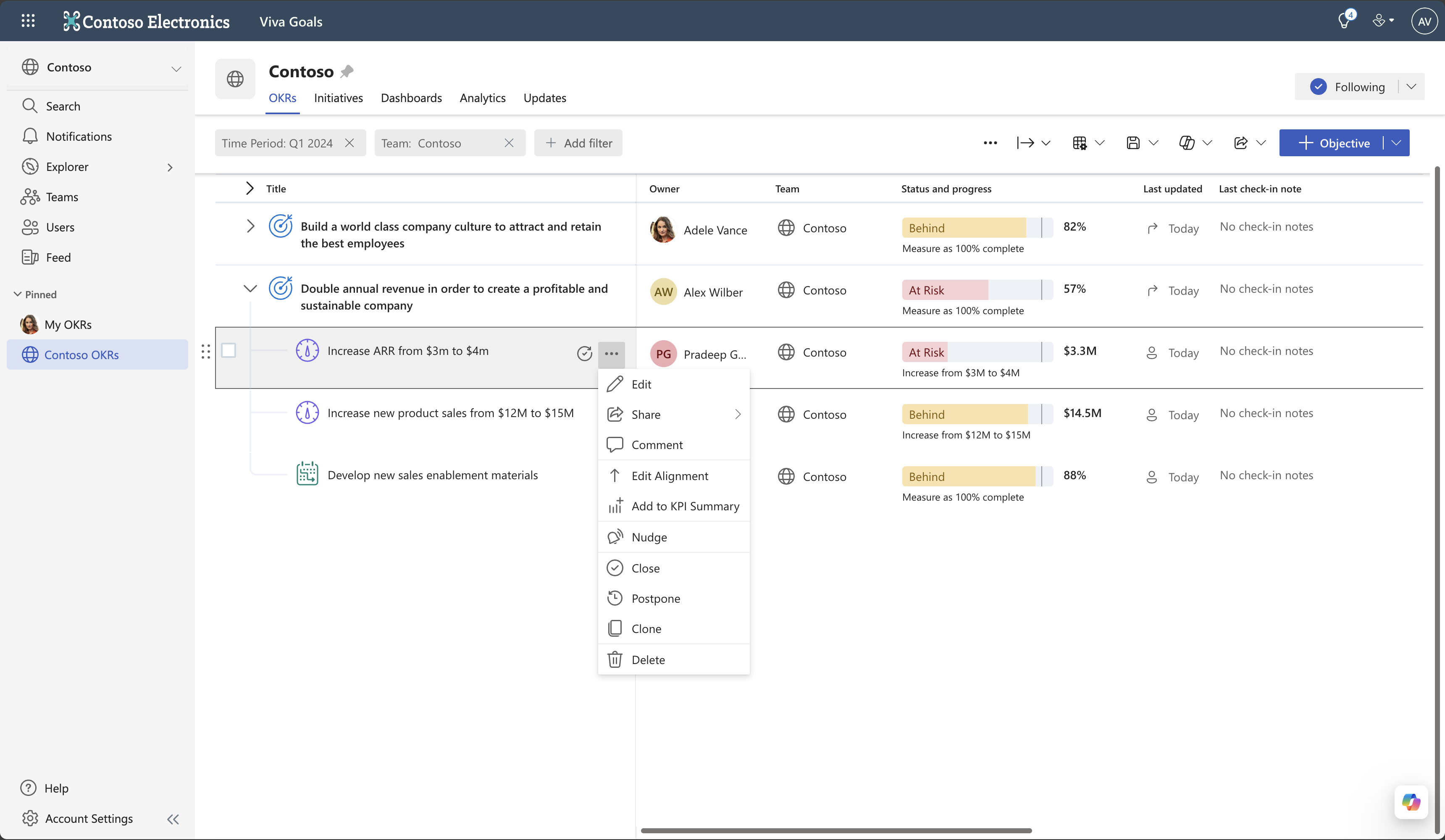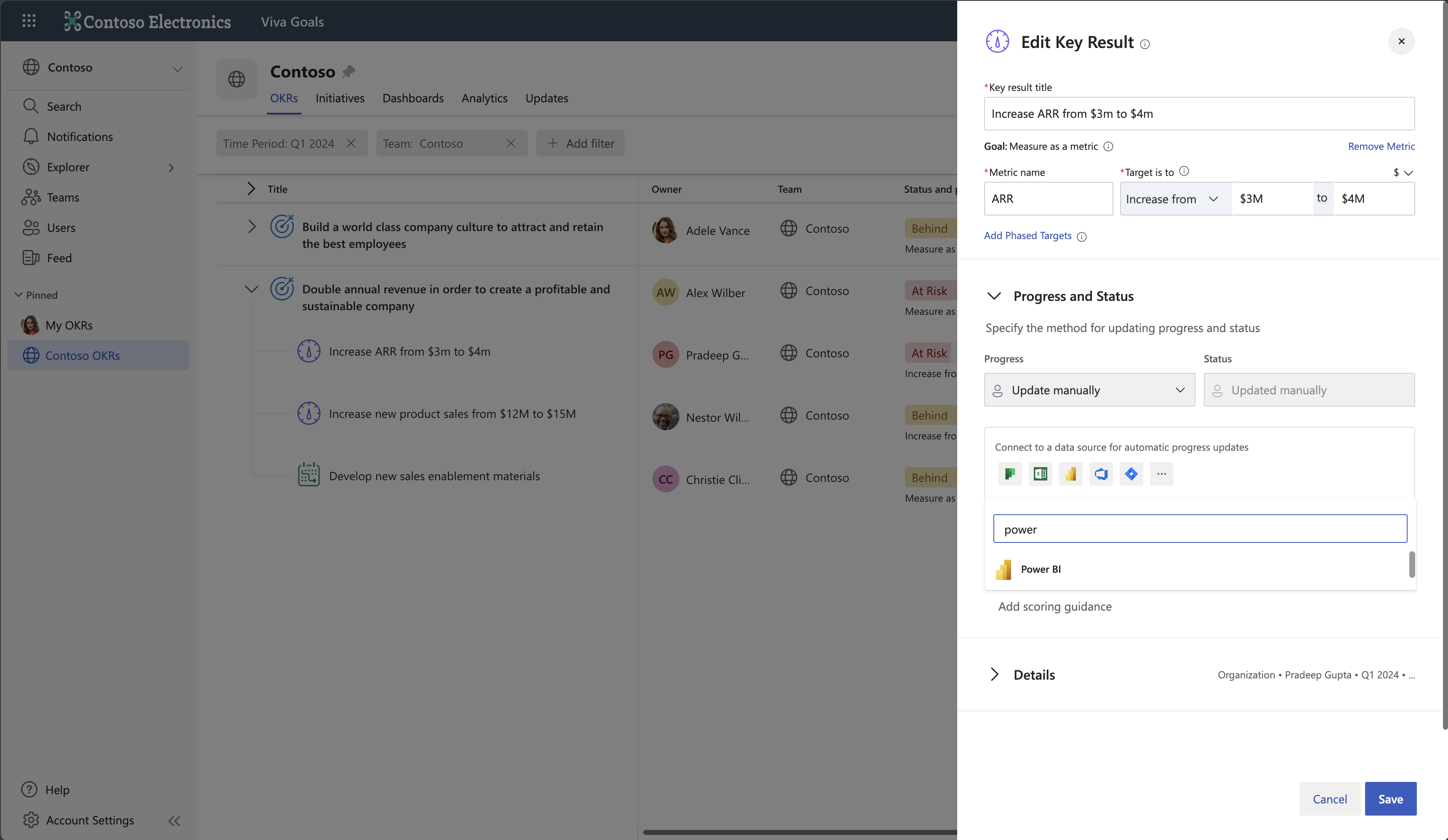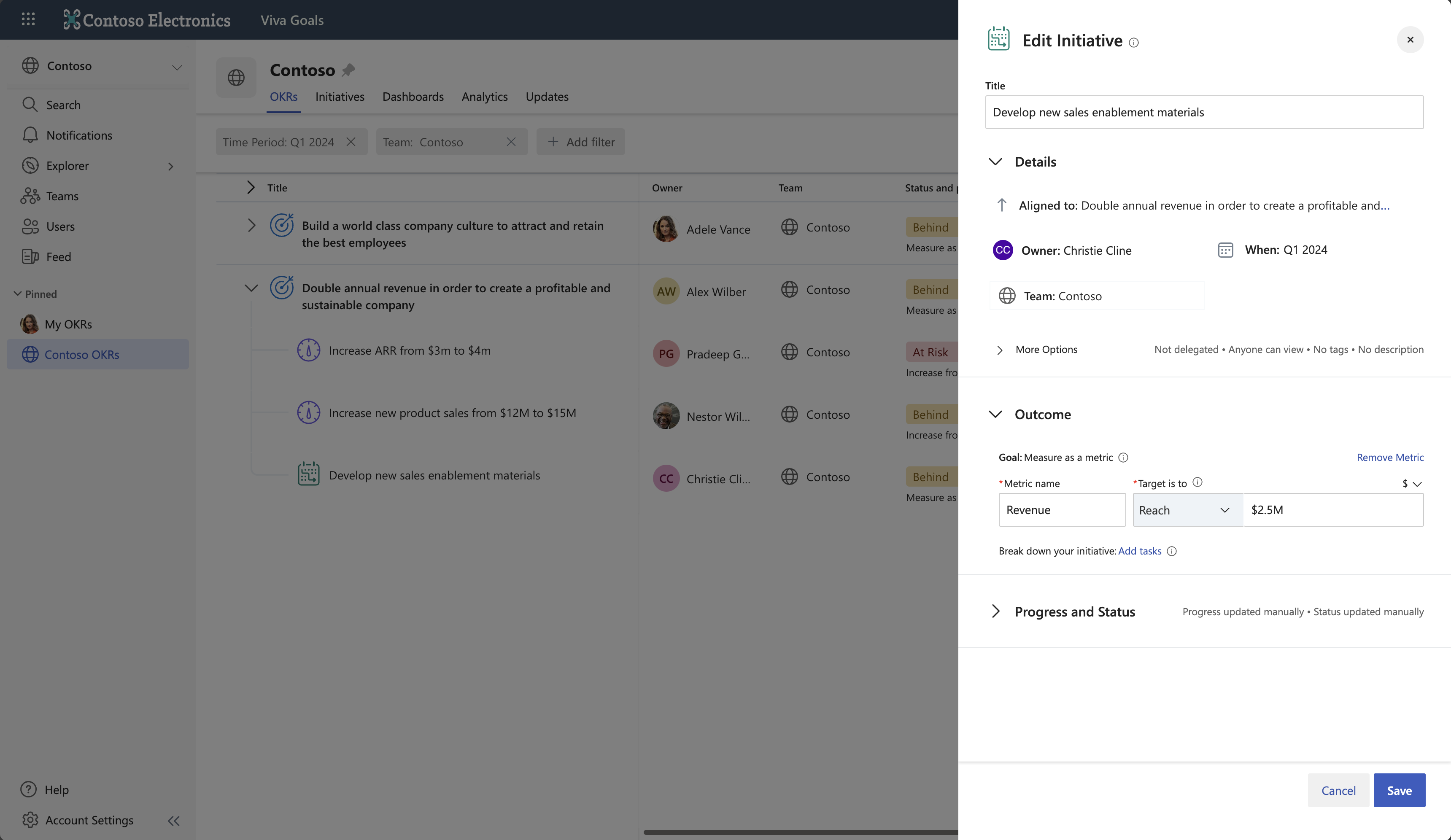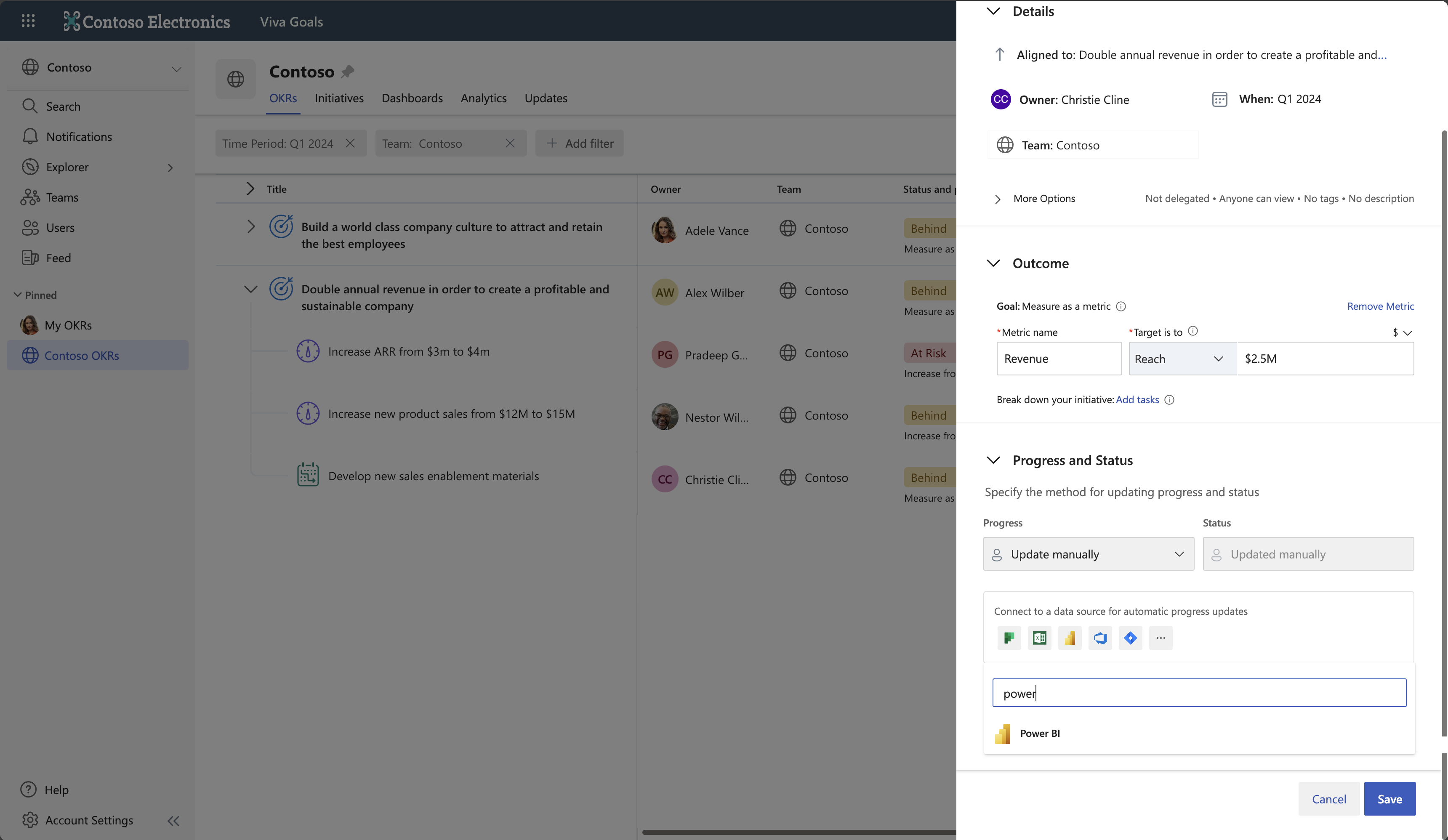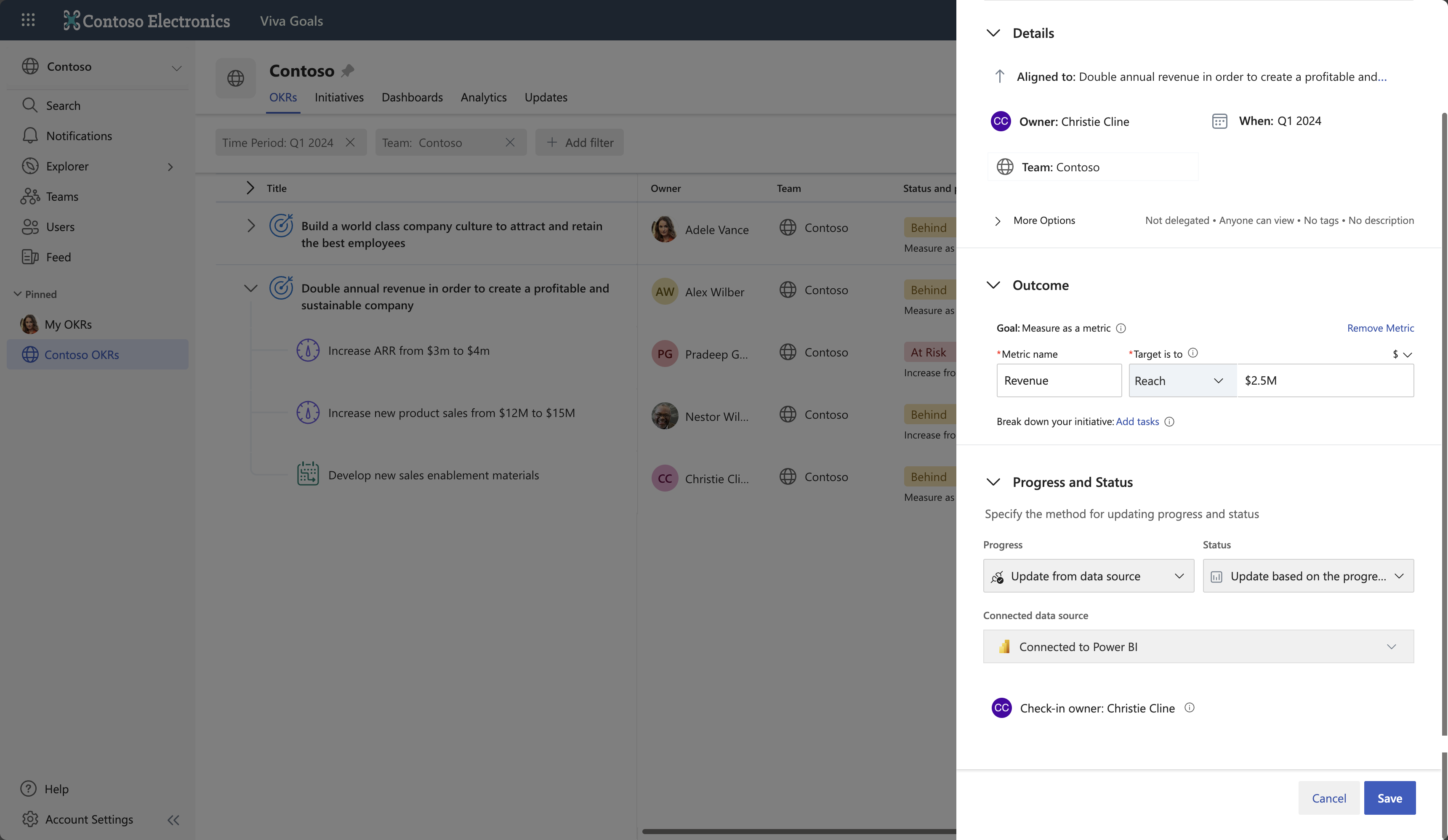Интеграция Power BI
Ключевые результаты и инициативы, использующие метрики для отслеживания завершения в Viva Goals, могут напрямую подключаться к данным из отчетов в Power BI. Viva Goals будет синхронизировать данные через регулярные интервалы, гарантируя, что ключевые результаты и инициатива всегда будут в курсе последних результатов.
Примечание.
Чтобы подключиться к отчету Power BI, вам потребуются разрешения на сборку для набора данных, лежащего в основе отчета.
Подключение ключевого результата к данным из Power BI
Добавьте новый результат ключа или измените существующий результат ключа, выбрав дополнительные параметры (...) >Изменить.
В разделе Ход выполнения и состояние есть раздел с текстом "Подключение к источнику данных для автоматического обновления хода выполнения", за которым следует список значков интеграции. Щелкните значок Power BI .
Примечание.
Если Power BI отключен, администратору Viva Goals потребуется включить его для вашей организации. См . раздел Включение интеграции Power BI ниже.
Если вы еще не вошли в Power BI или не создали подключение, вам будет предоставлена возможность сделать это. Войдите с помощью учетных данных Viva Goals. Появится экран для нового подключения. Назовите подключение и нажмите кнопку Далее.
Важно!
Только у вас есть доступ к этому подключению; он не будет предоставляться никому.
После входа в Power BI выберите отчет, из которого нужно связать данные, и нажмите кнопку Далее.
В отчете можно выбрать определенную диаграмму. Power BI покажет текущее значение связанных данных, а также применяемые фильтры. Выберите Подключиться , чтобы связать данные.
По завершении нажмите кнопку Сохранить , чтобы завершить изменения.
Ключевой результат теперь будет регулярно синхронизировать данные из Power BI и выполнять проверка входы от вашего имени.
Подключение инициативы к данным из Power BI
Добавьте новую инициативу или измените существующую, выбрав дополнительные параметры этой инициативы (...) >Изменить.
В разделе Результат выберите Добавить метрику.
Укажите метрику.
В разделе Ход выполнения и состояние есть раздел с текстом "Подключение к источнику данных для автоматического обновления хода выполнения", за которым следует список значков интеграции. Щелкните значок Power BI .
Примечание.
Если Power BI отключен, администратору Viva Goals потребуется включить его для вашей организации. См . раздел Включение интеграции Power BIниже.
Если вы еще не вошли в Power BI или не создали подключение, вам будет предоставлена возможность сделать это. Войдите с помощью учетных данных Viva Goals. Появится экран для нового подключения. Назовите подключение и нажмите кнопку Далее.
Важно!
Только у вас есть доступ к этому подключению; он не будет предоставляться никому.
После входа в Power BI выберите отчет, из которого нужно связать данные, и нажмите кнопку Далее.
В отчете можно выбрать определенную диаграмму. Power BI покажет текущее значение связанных данных, а также применяемые фильтры. Выберите Подключиться , чтобы связать данные.
По завершении нажмите кнопку Сохранить , чтобы завершить изменения.
Теперь ваша инициатива будет регулярно синхронизировать данные из Power BI и выполнять проверка входы от вашего имени.
Включение интеграции Power BI
Прежде чем участники организации смогут использовать интеграцию Power BI, глобальный администратор должен включить интеграцию Power BI для Viva Goals на уровне клиента. Найдите интеграцию Power BI и включите ее, следуя инструкциям в разделе Управление интеграциями.
Перейдите в Viva Goals Integrations на странице Администратор>Integrations.
Включите интеграцию Power BI в разделе Интеграции данных .
Примечание.
Вы можете в любое время отключить интеграцию из того же раздела.
Обратная связь
Ожидается в ближайшее время: в течение 2024 года мы постепенно откажемся от GitHub Issues как механизма обратной связи для контента и заменим его новой системой обратной связи. Дополнительные сведения см. в разделе https://aka.ms/ContentUserFeedback.
Отправить и просмотреть отзыв по